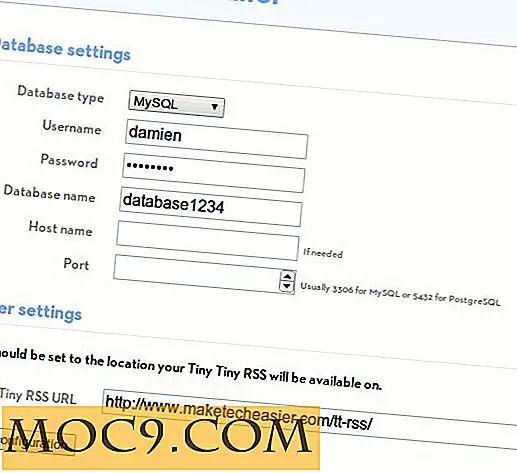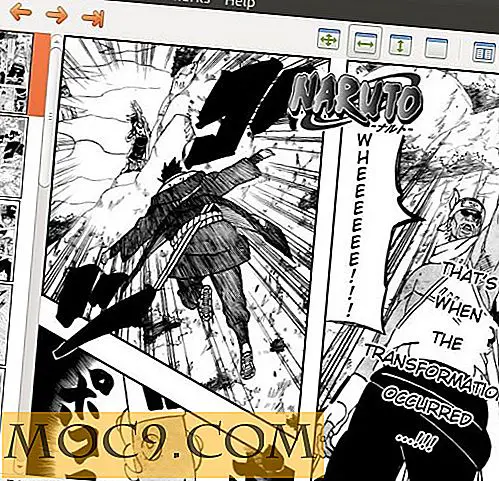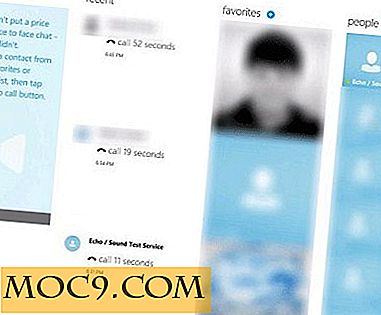जीमेल डिब्बाबंद प्रतिक्रियाओं का उपयोग कर ईमेल संदेशों को स्वत: जवाब कैसे दें
पिछले कुछ वर्षों में, मैंने कुछ वेब मेल प्रोग्राम का उपयोग किया है। सबसे पहले, मैंने एक याहू खाता इस्तेमाल किया, फिर मैंने जीमेल और फिर Google Apps पर स्विच किया। ऐसा इसलिए है क्योंकि जीमेल और Google Apps ने बहुत तेजी से विकसित किया है और अन्य वेबमेल सेवाओं की तुलना में बेहतर सेवाएं प्रदान की हैं, मैं इन सेवाओं का उपयोग अपने ऑनलाइन जीवन को व्यवस्थित करने और रास्ते में अधिक उत्पादक बनने के लिए कर सकता हूं।
कभी-कभी, आपको अपने इनबॉक्स में एक ही प्रकार का ईमेल मिल सकता है। हो सकता है कि, आपके ब्लॉग पाठक संपर्क फ़ॉर्म का उपयोग करके आपको एक ही प्रश्न पूछते रहें और आप एक ही जवाब टाइप करने के थक गए हैं। आप एक बार अपना जवाब लिखने के लिए जीमेल डिब्बाबंद प्रतिक्रियाओं का उपयोग कर सकते हैं और बाद में उपयोग के लिए संदेश को सहेज सकते हैं। एक डिब्बाबंद प्रतिक्रिया ईमेल टेम्पलेट की तरह काम करती है - आप इसे एक बार लिखते हैं, इसे सहेजते हैं और बाद में पूरे संदेश को एक जवाब में पेस्ट कर सकते हैं।
जीमेल डिब्बाबंद प्रतिक्रियाओं का उपयोग करना आसान है और इसमें कई कदम शामिल नहीं हैं। इस ट्यूटोरियल में, हम सीखेंगे कि भविष्य में उपयोग के लिए ईमेल टेम्पलेट्स को सहेजने के लिए जीमेल डिब्बाबंद प्रतिक्रियाओं का उपयोग कैसे करें।
जीमेल डिब्बाबंद प्रतिक्रियाओं का उपयोग कर ईमेल टेम्पलेट्स बनाएँ
1. अपने जीमेल खाते में लॉग इन करें, सेटिंग्स पर क्लिक करें और "लैब्स" टैब का चयन करें। उपलब्ध प्रयोगशाला अनुभाग के तहत आपको "डिब्बाबंद प्रतिक्रिया" के रूप में एक जीमेल प्रयोगशाला सुविधा मिलेगी (यह शीर्ष से 5 वें स्थान पर है)। "सक्षम करें" रेडियो बटन का चयन करें और पृष्ठ के नीचे "परिवर्तन सहेजें" दबाएं।

2. डिब्बाबंद प्रतिक्रिया सुविधा सक्रिय होने के बाद, अपने इनबॉक्स के "लिखें मेल" अनुभाग पर जाएं और आपको "डिब्बाबंद प्रतिक्रिया" के रूप में एक नई ड्रॉप डाउन दिखाई देगी। यह इस समय खाली होगा लेकिन हम सीखेंगे कि निम्नलिखित चरणों में डिब्बाबंद प्रतिक्रिया कैसे बनाएं और उपयोग करें।

3. डिब्बाबंद प्रतिक्रिया बनाने के लिए, डिब्बाबंद प्रतिक्रिया मेनू को खींचें और "नया डिब्बाबंद प्रतिक्रिया" चुनें। यह एक ब्राउज़र पॉप अप विंडो खुल जाएगा जहां आपको डिब्बाबंद प्रतिक्रिया के लिए नाम दर्ज करना होगा।

सुनिश्चित करें कि आप डिब्बाबंद प्रतिक्रिया के लिए एक प्रासंगिक नाम चुनते हैं, क्योंकि "प्रतिक्रिया 1" जैसी कुछ चुनने से बाद के समय में भ्रम पैदा हो सकता है। आपको प्रतिक्रिया के शरीर को देखना होगा, जो बदले में एक डिब्बाबंद प्रतिक्रिया का उपयोग करने के उद्देश्य को हल नहीं करेगा।
4. अगला, संदेश फ़ील्ड में प्रतिक्रिया टाइप करें और "सहेजें" दबाएं।

यही है, आपकी डिब्बाबंद प्रतिक्रिया का उपयोग करने के लिए तैयार है और डिब्बाबंद प्रतिक्रिया ड्रॉपडाउन मेनू से पहुंच योग्य होगा। जब भी आपको एक ही प्रकार का ईमेल संदेश मिलता है, जिसका जवाब आपने पहले से ही "डिब्बाबंद प्रतिक्रिया" के रूप में सहेजा है - बस ड्रॉपडाउन से डिब्बाबंद प्रतिक्रिया का चयन करें और संदेश स्वचालित रूप से ईमेल बॉडी में चिपकाया जाएगा। शुरुआत से पूरे संदेश को टाइप करने की आवश्यकता नहीं है!

जीमेल डिब्बाबंद प्रतिक्रियाओं के साथ चयनित संदेशों को स्वचालित रूप से
जीमेल फिल्टर के साथ संयुक्त डिब्बाबंद प्रतिक्रियाएं और भी उपयोगी हो सकती हैं। आप एक फ़िल्टर बनाकर और डिब्बाबंद प्रतिक्रिया का चयन करके चयनित संदेशों का स्वचालित रूप से जवाब दे सकते हैं।
उदाहरण के लिए: मान लें कि आपके पास एक ब्लॉग है और अतिथि लेखों के लिए लगातार ईमेल प्राप्त करते हैं। जब भी कोई आपके ब्लॉग पर अतिथि लेख प्रकाशित करने का अनुरोध करता है तो एक ऑटो उत्तरदाता भेजने का अच्छा विचार होगा। जीमेल फिल्टर और डिब्बाबंद प्रतिक्रियाओं को गठबंधन करने के लिए निम्नलिखित कदम शामिल हैं:
1. अपने जीमेल खाते में लॉग इन करें और सेटिंग्स पर जाएं। "फ़िल्टर" टैब चुनें और "नया फ़िल्टर बनाएं" पर क्लिक करें।

2. अगले चरण में, उन नियमों का चयन करें जिन्हें आप जीमेल फ़िल्टर पर लागू करना चाहते हैं। इसमें "प्रेषक" ईमेल पता, एक विशेष विषय या ईमेल बॉडी में कुछ विशिष्ट शब्द शामिल हो सकते हैं। हमारे उदाहरण में, हम जीमेल फ़िल्टर के लिए विषय पंक्ति के रूप में विषय पंक्ति का उपयोग करते हैं और वाक्यांश "अतिथि लेख" का उपयोग करते हैं।

3. "अगला चरण क्लिक करें और उस क्रिया का चयन करें जिसे आप निर्दिष्ट करना चाहते हैं, निर्दिष्ट स्थिति के साथ एक ईमेल आपके इनबॉक्स को हिट करता है। यदि आप एक ऑटो प्रतिक्रिया भेजना चाहते हैं, तो "डिब्बाबंद प्रतिक्रिया भेजें" चेक बॉक्स चुनें और डिब्बाबंद प्रतिक्रिया का चयन करें जिसे आप भेजना चाहते हैं।

4. "फ़िल्टर बनाएं" दबाएं और आप कर चुके हैं।
अब जब भी आपको "अतिथि आलेख" के रूप में विषय पंक्ति के साथ एक ईमेल प्राप्त होता है, तो आपकी डिब्बाबंद प्रतिक्रिया स्वचालित रूप से प्रेषक को भेजी जाएगी। यह बहुत उपयोगी है, जब आप काम से दूर हैं और विशिष्ट ईमेल संदेशों को ऑटो जवाब भेजना चाहते हैं। इसके अलावा कुछ उपयोगी जीमेल प्रयोगशाला ऐड-ऑन देखें जो आपके ईमेल अनुभव को अधिक उत्पादक बनाता है।
क्या आपने जीमेल डिब्बाबंद प्रतिक्रियाओं का उपयोग किया है? क्या आपको यह काफी उपयोगी लगता है? टिप्पणी अनुभाग में अपने विचार साझा करें।